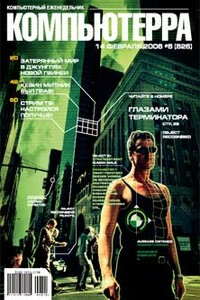Домашний доктор для вашего ПК | страница 18
В заключение сделаю несколько замечаний относительно некоторых деталей планирования архивации.
Напоминаю еще раз, что архивация файлов и папок может проводиться только администратором или оператором архива. Операторы архива и администраторы могут архивировать и восстанавливать зашифрованные файлы и папки, не расшифровывая их.
Если планируется архивация на ленту, следует воспользоваться службой Съемные ЗУ, чтобы убедиться, что эта лента доступна в пуле носителей архивации.
Для возможности планирования заданий должна быть запущена служба планировщика заданий. Для запуска этой службы следует открыть окно командной строки (о котором так много написано выше) и ввести «net start schedule». Запуск, остановку и просмотр состояния служб можно также осуществлять в разделе «Службы» оснастки «Управление компьютером».
Чтобы заархивировать данные состояния системы, включающие такие компоненты, как реестр и служба каталогов Active Directory, необходимо установить флажок «Состояние системы» в списке «Установите флажки для всех объектов, которые вы хотите заархивировать».
Архивация данных состояния системы возможна только для локального компьютера. Данные состояния системы для удаленного компьютера архивировать нельзя.
В диалоговом окне «Параметры» запланированного задания можно удалить запланированное задание архивации, нажав кнопку «Удалить».
После того как задание запланировано, его параметры можно изменить, перейдя на вкладку «Запланированные задания» и щелкнув значок архива, отображающийся в календаре.
В процессе планирования архивации возможно исключение из архива файлов определенного типа. Это значит, что файлы указанного типа (например. jpg или. mp3) архивироваться в процессе выполнения задания по архивации не будут.
1.10. Исключение из архива файлов определенного типа
После того как приложение «Архивация» запущено и в открывшемся окне мастера архивации нажата кнопка «Расширенный», в меню Сервис надо выбрать команду «Параметры», в котором на вкладке «Исключение файлов» проделать следующие действия: если требуется исключить файлы, принадлежащие всем пользователям, надо нажать кнопку «Добавить» под списком «Файлы, исключенные для всех пользователей»; если же требуется исключить лишь собственные файлы, то надо нажать кнопку «Добавить» под списком «Файлы, исключенные для пользователя».
В диалоговом окне «Добавление исключаемых файлов» следует выполнить одно из следующих действий: чтобы исключить зарегистрированный тип файла, надо выбрать его в списке «Зарегистрированный тип файла». Для того чтобы исключить особый тип файла, следует ввести в поле «Особая маска файла» точку и от одного до трех знаков расширения файла (например: «.jpg» или «.bmp»).